
- •Основы MapInfo Упражнение 1. Знакомство с основными понятиями гис
- •2.1 Просмотр информации в разных окнах
- •2.2 Послойное картографирование
- •2.3 Управление слоями
- •2.4 Косметический слой
- •2.5 Редактирование графических данных
- •3.1 Создание новой карты на основе атрибутивной информации
- •*.Ind: индексный файл позволяет проводить поиск объектов на карте с помощью команды «найти».
- •9. Закройте все открытые окна. Карта вместе с географической сеткой должна иметь вид:
- •3.3. Создание новой карты на основе трассировки растровых изображений
- •4.1 Создание новой таблицы (слоя), формирование структуры таблицы.
- •Типы полей:
- •4.2 Переименование, перестройка структуры, упаковка и удаление таблицы.
- •4.3 Просмотр и редактирование содержания таблицы (атрибутивных данных слоя)
- •4.4 Сохранение Таблицы или Сохранение копии таблицы
- •5.1. Выбор по атрибутам
- •5.2. Создание запроса с использованием команды «sql- Запрос»
- •5.3. Географическое объединение таблиц
- •Способом качественного фона:
- •Способом количественного фона:
- •Точечным способом:
- •Вопрос 1. Сколько записей содержит таблица «пробы_почвы_анализ»?
- •Вопрос 2. В каких пределах изменяется показатель «Ртуть»?
- •Вопрос 3. Какого типа информация содержится в колонке «Почва»?
- •Вопрос 4. Какого типа информация содержится в колонке «Техномод»?
- •8.1 Редактирование с помощью изменяемого объекта
- •8.2 Обобщение и разобщение данных
- •8.3 Буферные зоны
- •Раздел 9. Вывод информации
- •9.1. Начало работы с отчетами
- •9.2. Перед тем как создать Отчет
- •9.3. Добавление Карты в Отчет
- •9.4. Компоновка
- •9.5. Печать материалов проекта
- •9.2. Экспорт окна
Способом качественного фона:
растительность по полю «тип объекта», используя разные оттенки одной цветовой гаммы (зеленый);
площадки по полю «материал», используя различный вид штриховки;
дороги по полю «покрытие», используя различную окраску;
ограждения по полю «тип объекта», используя различный стиль линии;
ЛЭП по полю «тип объекта», используя различный стиль линии.
Способом количественного фона:
жилые здания по площади зданий с числом диапазонов - 8;
ограждения по длине ограждения (длину задать через функцию ObjectLen(obj, «m»), число диапазонов – 5, равным разбросом значений), используя различную ширину линии;
Точечным способом:
жилые здания по площади, «вес» одной точки - 50 кв.м.;
растительность по площади, «вес» одной точки – 200 кв.м.
Задание 5.
Откройте Рабочий набор «Муравленко_карта» из папки Упражнение_6.
Загрузите таблицу «Пробы_почвы» из папки Упражнение_6.
Просмотрите содержание таблицы в окне Список.
Вопрос 1. Сколько записей содержит таблица «пробы_почвы_анализ»?
Подпишите на карте номера проб. В правилах подписывания установите Масштабный эффект – Показывать в пределах до 10 км.
Просмотрите статистику колонки «Ртуть» (Запрос – Статистика колонки).
Вопрос 2. В каких пределах изменяется показатель «Ртуть»?
Постройте тематическую карту типа «Поверхность» по колонке «Ртуть». Измените настройки в соответствие с рисунком. Выберите поверхность отсечения – «Карта города».
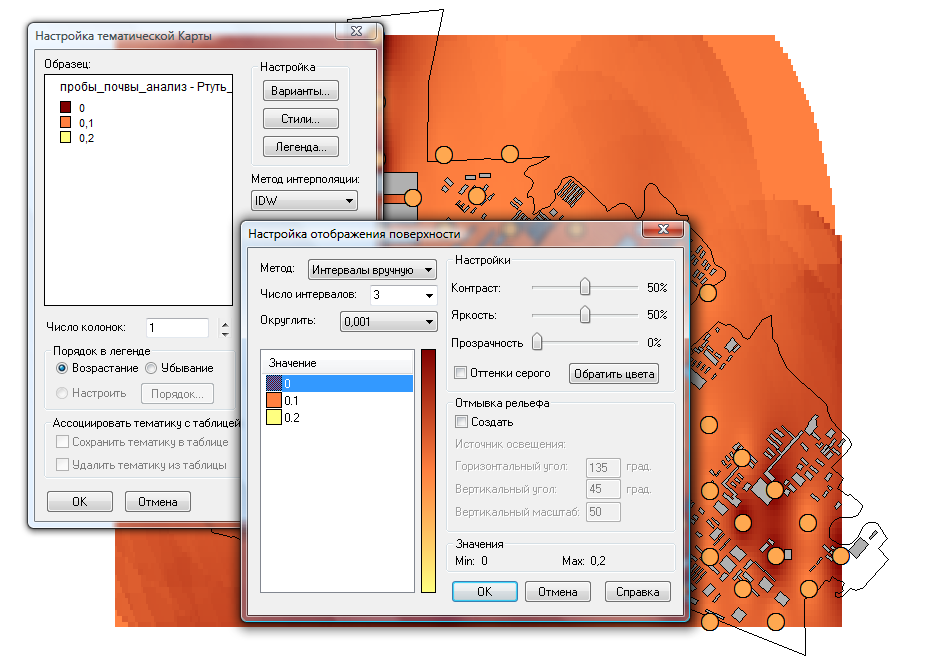
После построения тематической карты выполните команду: Карта - Режимы – Обработка растра – Ближайшее соседство.
Сохраните результаты работы в Рабочий набор «Муравленко_темат_ртуть» в папку Упражнение_6.
Постройте тематическую карту типа «Поверхность» по колонке «Свинец». Измените настройки в соответствие с рисунком.
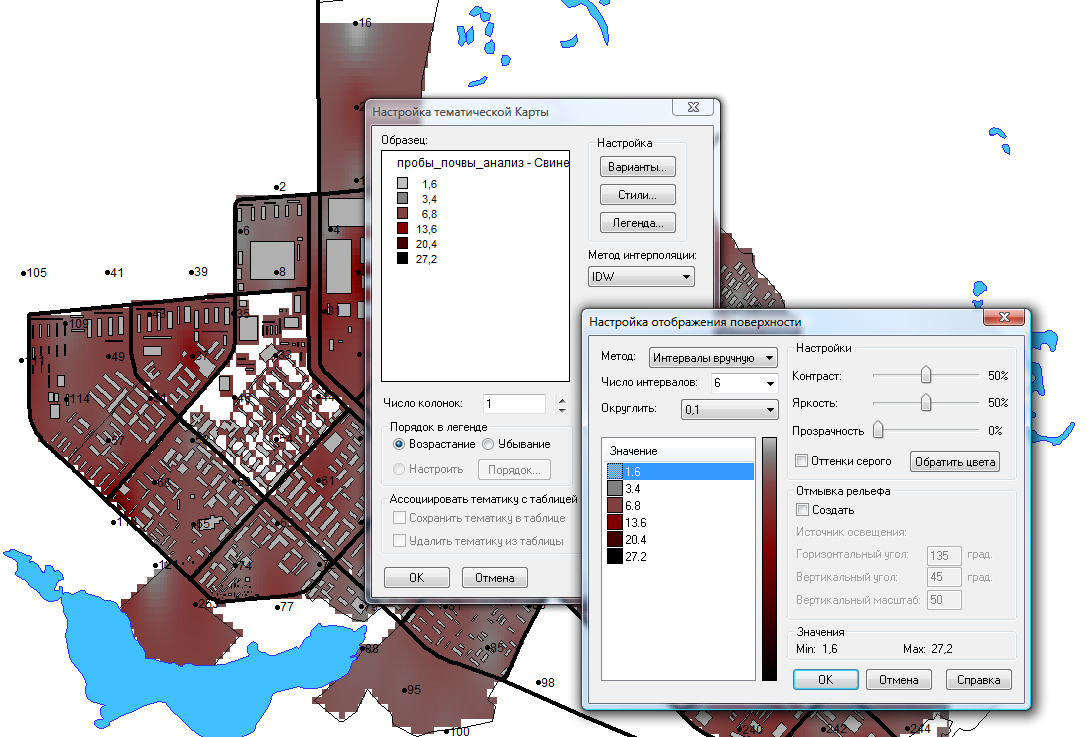
Сохраните результаты работы в Рабочий набор «Муравленко_темат_свинец» в папку Упражнение_6.
Задание 6.
Откройте Рабочий набор «Ландшафт_фации» из папки Упражнение_6.
Просмотрите содержание таблицы «Фации_все1_2_ТМ» в окне Список.
Вопрос 3. Какого типа информация содержится в колонке «Почва»?
Вопрос 4. Какого типа информация содержится в колонке «Техномод»?
Постройте почвенную карту. Используйте тип тематической карты «Отдельные значения».
Постройте карту состояния природных комплексов. Используйте тип тематической карты «Отдельные значения».
Постройте поверхность по таблице relefWМЫ (колонка h ).
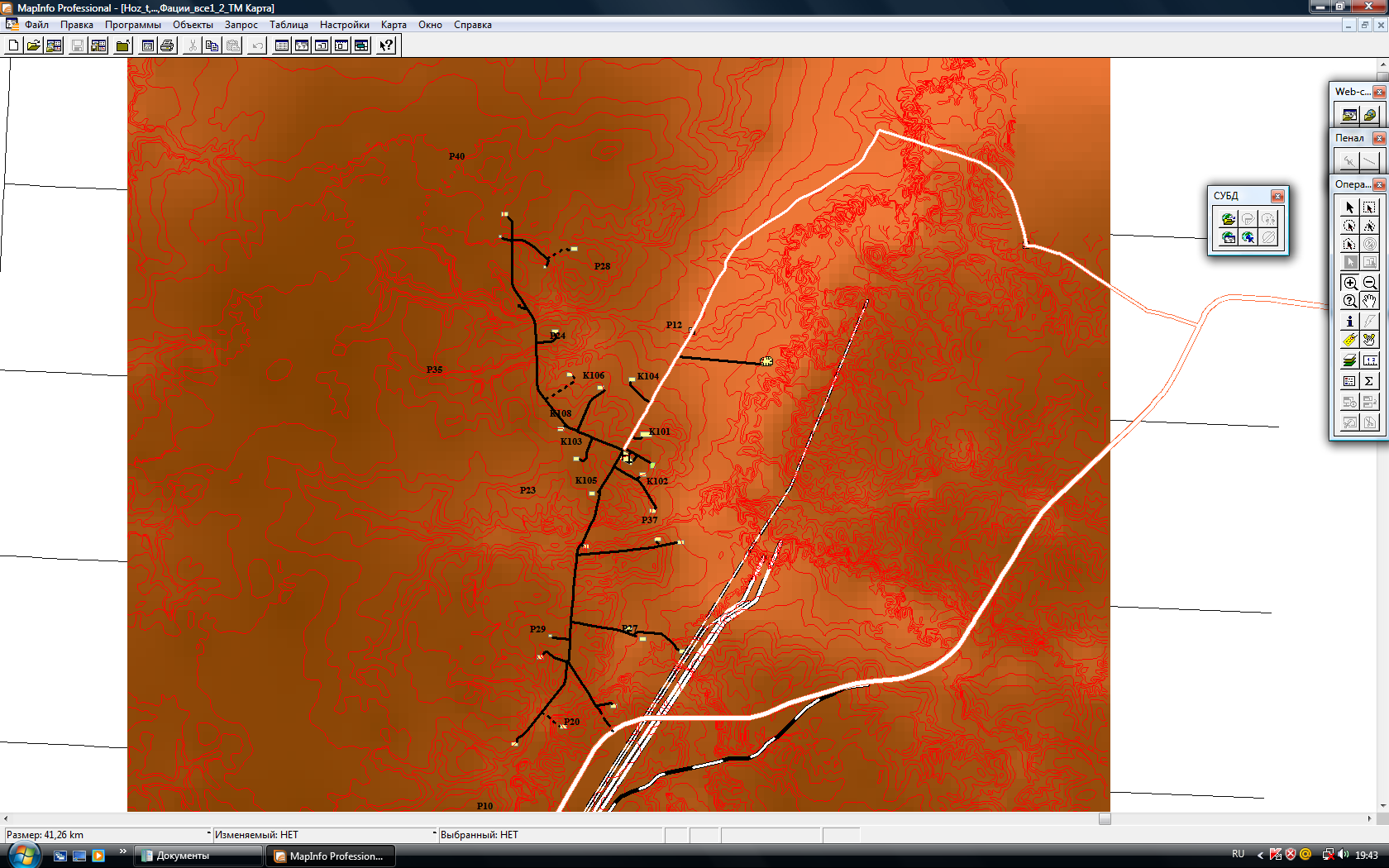
Постройте 3D – Карту. Единицы измерения – метры, сначала мАсштаб – 1, затем – 30.

Постройте «Каркасную модель», измените масштаб на 100.
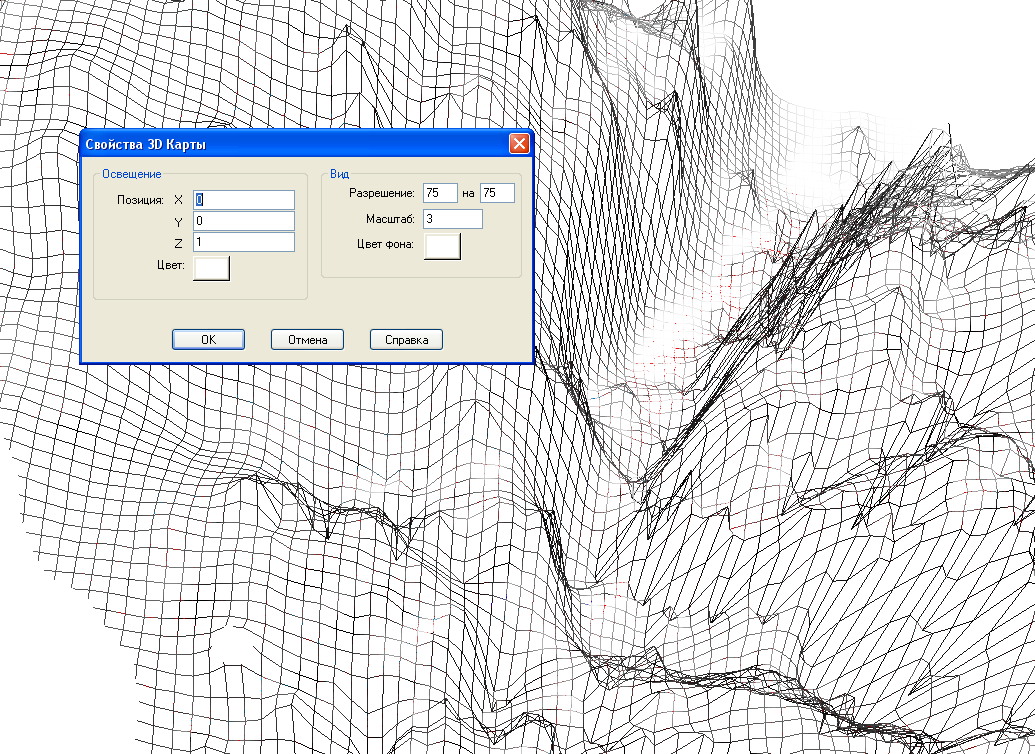
Сохраните результаты работы в Рабочий набор «Ландшафт_фации_финал» в папку Упражнение_6.
Задание 7.
Загрузите из папки «Карта рабочая» таблицу «Рельеф».
Создать тематическую карту поверхности по полю «Высотная отметка».
Изменить настройки изображения поверхности:
методом равного числа ячеек (5-10),
методом равных интервалов (5-10),
без отмывки рельефа,
с отмывкой рельефа, задав различные направления источника освещения,
Создать 3D карту.
Создать каркасную модель полученной поверхности.
Упражнение 7. Геокодирование
Геокодирование - ГИС-операция, конвертирующая текстовые адреса в пространственные данные. Адрес сопоставляется с диапазоном домов вдоль улицы. Каждому адресу назначается реальное местоположение.
Пример. Пусть база данных содержит адреса точек розничной торговли. MapInfo в процессе геокодирования сравнивает эти адреса с адресами на Карте города. В результате, если адрес некоторой торговой точки совпадает с какой-либо улицей в таблице улиц города, то MapInfo присваивает координаты этой точки и она теперь может быть представлена на карте.
Общая процедура геокодирования
Чтобы сопоставить записям некоторой таблицы координаты X и Y, необходимо выполнить команду «Таблица – Геокодирование», в котором Вы зададите следующие данные :
Н
 азвание
таблицы, записям которой надо присвоить
координаты X и Y.
азвание
таблицы, записям которой надо присвоить
координаты X и Y.Название колонки в кодируемой таблице, информация из которой будет использоваться при сравнении.
Название таблицы поиска, географическая информация из которой будет использоваться.
Название колонки таблицы поиска, информация из которой будет использоваться при сравнении.
В диалоге геокодирования можно выбрать режим геокодирования: «Автоматический» или «Вручную». При автоматическом геокодировании MapInfo производит кодирование только при полном совпадении данных, остальные записи игнорируются. Этот метод работает быстрее, так как MapInfo не общается с пользователем до окончания процесса геокодирования. Когда геокодирование выполняется вручную, MapInfo останавливает процесс кодирования каждый раз, когда не находит точного аналога и дает пользователю возможность выбрать значение из списка возможных кандидатов.
Раскодирование
Чтобы раскодировать таблицу, т.е. чтобы удалить из нее географические объекты:
1. Сделайте слой, которому соответствует таблица, изменяемым в окне Карты.
2. Выберите объект или объекты.
3. Выполните команду «Правка - Удалить только объекты».
Задание 1. Откройте Учебник – Подробнее – Геокодирование. Выполните задание.
Задание 2. В программе MapInfo открыть таблицу «Координаты.xls», задав тип файлов *.xls
Создайте точечные объекты с использованием числовых данных таблицы, проекция: план-схема (метры), координатная система - план в границах от 0 до 10000 по осям X и Y, коэффициент = 10.
Создать тематическую карту поверхности методом интерполяции IDW.
Создать 3D карту.
Создать каркасную модель полученной поверхности.
Упражнение 8. Пространственный анализ
Технологии пространственного анализа данных в MapInfo включают 3 типа базовых операций:
1, Объединение смежных объектом, относящихся к одному классу.
2. Вырезание подмножества объектов для создания нового слоя.
3. Построение буферных зон.
Процедура объединения смежных объектов, принадлежащих одному классу (слияние), применяется как правило для упрощения больших наборов данных, содержащих полигональные или линейные объекты с одинаковыми значениями атрибутов.
Вырезание объектов используется в случаях, когда необходимо выбрать (вырезать) часть одного слоя, используя один или больше полигонов другого слоя как резак, и тем самым создать новый слой, который содержит географическое подмножество объектов большего слоя. В результате 1 класс объектов определяет границы другого.
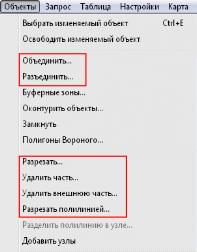
Операция построения буферных зон позволяет создавать полигональные области вокруг некоторого географического объекта или набора объектов.
Буферная зона – это площадной (полигональный объект), границы которого находятся на равном удалении на заданную величину от выбранного объекта. Буферные зоны могут создаваться вокруг объектов любых типов – точек, полилиний, площадей, в результате создается новый полигон, включающий исходный объект.
